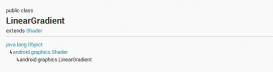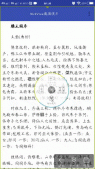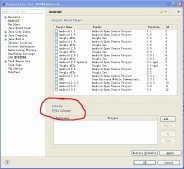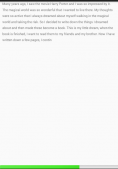由于公司需要一个带刻度的进度条样式,网上找了一圈,有些是加个刻度的背景图片,这样对于我的项目来说,不合适,因为刻度需要动态去改变,所以换背景图片的方案肯定是不行的,唯一的办法就是自己绘制一个进度条,进度条的绘制相对来说是比较简单的。我自己对自定义控件这一块也不是很了解,全当学习一下吧,写这篇博客也是记录一下,如果有人也有这样样式的进度条需求,也可以直接拿过去用,比较自己也用过很多大神的东西。
开始就先上图吧

样式就是上图这样了,由于是通过canvas绘制的,所以想要的样式都可以自己去绘制,我这边就搞一个简单的就行了。
首先得继承View,由于这个控件比较简单,我就没有搞那种在布局文件中设值的属性了,继承之后第一步,需要测量布局,得到画布的大小,这个值其实就是我们在布局文件中设置的控件的宽高。
|
1
2
3
4
5
6
7
8
9
10
11
12
13
14
15
16
17
18
19
|
@Override protected void onMeasure(int widthMeasureSpec, int heightMeasureSpec) { super.onMeasure(widthMeasureSpec, heightMeasureSpec); int realWidth = startMeasure(widthMeasureSpec); int realHeight = startMeasure(heightMeasureSpec); setMeasuredDimension(realWidth, realHeight); } private int startMeasure(int msSpec) { int result = 0; int mode = MeasureSpec.getMode(msSpec); int size = MeasureSpec.getSize(msSpec); if (mode == MeasureSpec.EXACTLY) { result = size; } else { result = PxUtils.dpToPx(400, mContext); } return result; } |
这边拿到画布的大小,设置进度条显示的宽度,我这边设置的为画布宽度的80%
|
1
2
3
4
5
6
7
|
@Override protected void onSizeChanged(int w, int h, int oldw, int oldh) { super.onSizeChanged(w, h, oldw, oldh); mWidth = getWidth(); mHight = getHeight(); progressWidth = mWidth*0.8f; } |
然后就是初始化画笔了,具体我就不多赘述了,我使用了五个画笔,分别是进度条背景底框,进度,刻度绘制,刻度下的字,当前数值的文字具体看代码。
|
1
2
3
4
5
6
7
8
9
10
11
12
13
14
15
16
17
18
19
20
21
22
23
24
25
26
27
28
29
30
31
32
33
34
35
36
|
private void initPaint() { //画进度条静态空心背景 paintProgressBackground = new Paint(); paintProgressBackground.setAntiAlias(true); paintProgressBackground.setStyle(Paint.Style.STROKE); paintProgressBackground.setColor(getResources().getColor(R.color.progressborder)); paintProgressBackground.setDither(true); //画进度的画笔,实心 paintProgress = new Paint(); paintProgress.setAntiAlias(true); paintProgress.setStyle(Paint.Style.FILL); paintProgress.setColor(getResources().getColor(R.color.progressfill)); paintProgress.setDither(true); //画刻度的画笔 paintNum = new Paint(); paintNum.setAntiAlias(true); paintNum.setColor(getResources().getColor(R.color.progresstext)); paintNum.setStrokeWidth(2); paintNum.setStyle(Paint.Style.FILL); paintNum.setDither(true); //画刻度数值的画笔 paintTikeStr = new Paint(); paintTikeStr.setAntiAlias(true); paintTikeStr.setStyle(Paint.Style.FILL); paintTikeStr.setTextAlign(Paint.Align.LEFT); paintTikeStr.setColor(getResources().getColor(R.color.progresstext)); paintTikeStr.setTextSize(16); //画数值的画笔 paintText = new Paint(); paintText.setAntiAlias(true); paintText.setColor(getResources().getColor(R.color.progresstext)); paintText.setStrokeWidth(1); paintText.setStyle(Paint.Style.FILL);//实心画笔 paintText.setDither(true); } |
接下来就是onDraw方法进行绘制了,用canvas绘制,绘制的起点是你画布的左上角,横向为x,纵向为y,所以绘制的时候只要确定好x,y的坐标,那就好画了。
|
1
2
3
4
5
6
7
8
9
10
11
12
|
@Overrideprotected void onDraw(Canvas canvas) { super.onDraw(canvas); //进度条的底框 canvas.drawRect(0+leftPadding,0,progressWidth+leftPadding,progressHeight,paintProgressBackground); //进度条的当前进度 canvas.drawRect(0+leftPadding,0,progressWidth*percent+leftPadding,progressHeight,paintProgress); drawScale(canvas,percent); drawText(canvas,percent);} |
进度条其实很容易绘制,就是画两个矩形,一个地没有进度的矩形,另一个是当前进度的矩形就行了 ,percent是当前进度的百分比,之所以加个leftPadding是因为如果从0开始就顶到画布左边了,后面画刻度下的字体就会存在截断现象,显示不全。drawRect的每个参数是什么意思我就不多说了,这个很多文章都有介绍。
|
1
2
3
4
5
6
7
8
9
10
11
12
13
14
15
16
17
18
|
/** * 绘制刻度和刻度下的数字 * @param canvas * @param percent */ private void drawScale(Canvas canvas,float percent){ float span = progressWidth/8f; for (int i=0;i<9;i++){ canvas.save(); //记录画布状态 canvas.translate(span*i+leftPadding, 0); canvas.drawLine(0,numY,0,numY+10,paintNum); String text = String.valueOf(tikeStrArray[i]); Paint.FontMetricsInt fontMetrics = paintTikeStr.getFontMetricsInt(); float baseline = ((numY + 20) + (fontMetrics.bottom - fontMetrics.top) / 2); canvas.drawText(text, -getTextViewLength(paintTikeStr, text) / 2, baseline, paintTikeStr); canvas.restore(); } } |
跟其他进度条不同的是,带刻度的最重要是怎么绘制刻度了,我这边默认总共9个刻度,可以自行修改,怎么画出刻度线,重要的就是通过canvas的平移,translate来实现,x为每次绘制的位置,画一条就会平移一段距离再画一条,原理就是这样。numY的参数其实就是与画布顶点的距离,由于我的进度条设置的是30的高度,刻度要紧挨着进度底部,所以开始画的y坐标也是30,+10是绘制刻度线的长度,所以刻度线长度就是10。刻度下的文字,也是获取文字的宽度,取中心位置。
|
1
2
3
4
5
|
private float getTextViewLength(Paint paint, String text) { if (TextUtils.isEmpty(text)) return 0; float textLength = paint.measureText(text); return textLength;} |
接下来就是绘制右边显示当前数组的文字了,只要确定好位置,就很简单了。
|
1
2
3
4
5
6
7
8
9
10
11
12
|
* 绘制显示的数值 * @param canvas * @param percent */private void drawText(Canvas canvas, float percent) { if (TextUtils.isEmpty(unit)) return; float length; paintText.setTextSize(16); numerical = StringUtil.floatFormat(startNum + (maxNum - startNum) * percent) + unit; length = paintText.measureText(numerical); canvas.drawText(numerical,progressWidth+leftPadding+textSpan , length / 2, paintText);} |
显示的值是多少,也很简单算出来,具体怎么算的再上面的代码中。
基本上这个进度条就完工了,由于是做记录,就没写的很详细了,下面贴一下全部代码。
|
1
2
3
4
5
6
7
8
9
10
11
12
13
14
15
16
17
18
19
20
21
22
23
24
25
26
27
28
29
30
31
32
33
34
35
36
37
38
39
40
41
42
43
44
45
46
47
48
49
50
51
52
53
54
55
56
57
58
59
60
61
62
63
64
65
66
67
68
69
70
71
72
73
74
75
76
77
78
79
80
81
82
83
84
85
86
87
88
89
90
91
92
93
94
95
96
97
98
99
100
101
102
103
104
105
106
107
108
109
110
111
112
113
114
115
116
117
118
119
120
121
122
123
124
125
126
127
128
129
130
131
132
133
134
135
136
137
138
139
140
141
142
143
144
145
146
147
148
149
150
151
152
153
154
155
156
157
158
159
160
161
162
163
164
165
166
167
168
169
170
171
172
173
174
175
176
177
178
179
180
181
182
183
184
185
186
187
188
189
190
191
192
193
194
195
196
197
198
199
|
package com.anderson.dashboardview.view; import android.content.Context;import android.graphics.Canvas;import android.graphics.Paint;import android.text.TextUtils;import android.util.AttributeSet;import android.util.Log;import android.view.View;import com.anderson.dashboardview.R;import com.anderson.dashboardview.util.PxUtils;import com.anderson.dashboardview.util.StringUtil;/** * 带刻度的进度条 */public class HorizontalProgressBar extends View { private Context mContext; private Paint paintProgressBackground; private Paint paintProgress; private Paint paintNum; private Paint paintTikeStr; private int mWidth, mHight; private float percent = 0; private float progressWidth = 320; private float startNum;//开始的数值 private float maxNum;//最大的数值 private float[] tikeStrArray = null; private int tikeGroup; private int mTikeCount;//刻度的个数 private Paint paintText; private String unit = "m";//显示单位 private String numerical; private int leftPadding = 25;//左边距 private int textSpan = 2;//数值文字与进度条的间隔 private int progressHeight = 30;//进度条高度 private float numY = 30;//在进度条底部绘制,相当于进度条的高度 public HorizontalProgressBar(Context context) { super(context); init(context); } public HorizontalProgressBar(Context context, AttributeSet attrs) { super(context, attrs); init(context); } public HorizontalProgressBar(Context context, AttributeSet attrs, int defStyleAttr) { super(context, attrs, defStyleAttr); init(context); } private void init(Context context) { mContext = context; initPaint(); } private void initPaint() { //画进度条静态空心背景 paintProgressBackground = new Paint(); paintProgressBackground.setAntiAlias(true); paintProgressBackground.setStyle(Paint.Style.STROKE); paintProgressBackground.setColor(getResources().getColor(R.color.progressborder)); paintProgressBackground.setDither(true); //画进度的画笔,实心 paintProgress = new Paint(); paintProgress.setAntiAlias(true); paintProgress.setStyle(Paint.Style.FILL); paintProgress.setColor(getResources().getColor(R.color.progressfill)); paintProgress.setDither(true); //画刻度的画笔 paintNum = new Paint(); paintNum.setAntiAlias(true); paintNum.setColor(getResources().getColor(R.color.progresstext)); paintNum.setStrokeWidth(2); paintNum.setStyle(Paint.Style.FILL); paintNum.setDither(true); //画刻度数值的画笔 paintTikeStr = new Paint(); paintTikeStr.setAntiAlias(true); paintTikeStr.setStyle(Paint.Style.FILL); paintTikeStr.setTextAlign(Paint.Align.LEFT); paintTikeStr.setColor(getResources().getColor(R.color.progresstext)); paintTikeStr.setTextSize(16); //画数值的画笔 paintText = new Paint(); paintText.setAntiAlias(true); paintText.setColor(getResources().getColor(R.color.progresstext)); paintText.setStrokeWidth(1); paintText.setStyle(Paint.Style.FILL);//实心画笔 paintText.setDither(true); } @Override protected void onSizeChanged(int w, int h, int oldw, int oldh) { super.onSizeChanged(w, h, oldw, oldh); mWidth = getWidth(); mHight = getHeight(); progressWidth = mWidth*0.8f; } @Override protected void onMeasure(int widthMeasureSpec, int heightMeasureSpec) { super.onMeasure(widthMeasureSpec, heightMeasureSpec); int realWidth = startMeasure(widthMeasureSpec); int realHeight = startMeasure(heightMeasureSpec); setMeasuredDimension(realWidth, realHeight); } private int startMeasure(int msSpec) { int result = 0; int mode = MeasureSpec.getMode(msSpec); int size = MeasureSpec.getSize(msSpec); if (mode == MeasureSpec.EXACTLY) { result = size; } else { result = PxUtils.dpToPx(400, mContext); } return result; } private float getTextViewLength(Paint paint, String text) { if (TextUtils.isEmpty(text)) return 0; float textLength = paint.measureText(text); return textLength; } @Override protected void onDraw(Canvas canvas) { super.onDraw(canvas); //进度条的底框 canvas.drawRect(0+leftPadding,0,progressWidth+leftPadding,progressHeight,paintProgressBackground); //进度条的当前进度 canvas.drawRect(0+leftPadding,0,progressWidth*percent+leftPadding,progressHeight,paintProgress); drawScale(canvas,percent); drawText(canvas,percent); } /** * 绘制刻度和刻度下的数字 * @param canvas * @param percent */ private void drawScale(Canvas canvas,float percent){ float span = progressWidth/8f; for (int i=0;i<9;i++){ canvas.save(); //记录画布状态 canvas.translate(span*i+leftPadding, 0); canvas.drawLine(0,numY,0,numY+10,paintNum); String text = String.valueOf(tikeStrArray[i]); Paint.FontMetricsInt fontMetrics = paintTikeStr.getFontMetricsInt(); float baseline = ((numY + 20) + (fontMetrics.bottom - fontMetrics.top) / 2); canvas.drawText(text, -getTextViewLength(paintTikeStr, text) / 2, baseline, paintTikeStr); canvas.restore(); } } /** * 绘制显示的数值 * @param canvas * @param percent */ private void drawText(Canvas canvas, float percent) { if (TextUtils.isEmpty(unit)) return; float length; paintText.setTextSize(16); numerical = StringUtil.floatFormat(startNum + (maxNum - startNum) * percent) + unit; length = paintText.measureText(numerical); canvas.drawText(numerical,progressWidth+leftPadding+textSpan , length / 2, paintText); } /** * 设置百分比 * @param percent */ public void setPercent(int percent) { this.percent = percent / 100f; invalidate(); } /** * 设置起始值 * @param startNum */ public void setStartNum(float startNum) { this.startNum = startNum; } /** * 设置最大值 * @param maxNum */ public void setMaxNum(float maxNum) { this.maxNum = maxNum; float[] tikeintArray = new float[9]; //默认8个大刻度 tikeintArray[0] = startNum; for (int i = 1;i<8;i++){ tikeintArray[i] = tikeintArray[i-1]+((maxNum-startNum)/8); } tikeintArray[8] = maxNum; setTikeArray(tikeintArray); } public void setTikeArray(float[] array){ this.tikeStrArray = array; tikeGroup = 5; // 默认1个长刻度间隔4个短刻度,加起来一组5 if (tikeStrArray != null && tikeStrArray.length != 0) { //根据需要绘制的刻度数组大小计算刻度总数 mTikeCount = (tikeStrArray.length - 1) * tikeGroup + 1; } else { tikeStrArray = new float[0]; mTikeCount = 36; } }} |
总结
以上所述是小编给大家介绍的Android实现底部带刻度的进度条样式,希望对大家有所帮助,如果大家有任何疑问请给我留言,小编会及时回复大家的。在此也非常感谢大家对服务器之家网站的支持!
如果你觉得本文对你有帮助,欢迎转载,烦请注明出处,谢谢!
原文链接:https://blog.csdn.net/zenanblog/article/details/102547063